當您嘗試將 iOS 小工具同步或連接到計算機時,iTunes錯誤0xE800002D消息是否歡迎您?iTunes 是一個非常有用的應用程式,用於管理每個 iOS 設備上的應用程式、媒體內容和檔。當iTunes無法運行並在其計算機上顯示錯誤消息時, iOS 用戶會經歷非常毀滅性的情況。
最近,iPhone使用者經常報告說,他們在iTunes上同步 iOS 小工具時遇到了錯誤代碼0xE800002D。當 iPhone 使用者在使用 iTunes 時開始在其小工具上下載應用程式或媒體檔時,通常會出現此錯誤代碼。
大多數報告此問題的使用者表示,在將 iOS 設備連接到計算機並啟動iTunes應用程式後,該錯誤就出現了。該問題沒有具體原因,但可以使用多種故障排除技術來解決。繼續閱讀本文,瞭解如何解決“iTunes無法連接到此iPhone 0xe800002d”錯誤。
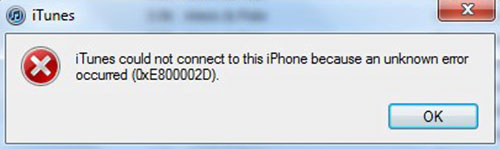
iPhone錯誤代碼0xe800002d有多種原因。這些原因是在調查了 iOS 設備用戶的各種報告後確定的。此錯誤的一些原因包括:
*過時的iTunes應用程式
當使用iPad或iPhone連接到iTunes時,應用程式將檢查它是否是最新版本。如果您運行的是與 iOS不相容的舊版本的 iTunes,則會導致同步問題。
* 運行舊 Windows (如 Windows Vista 及更早版本)的電腦
如果您的電腦運行舊 Windows,例如 Windows Vista 及更低版本,iTunes 應用程式不會更新到更高版本。如果您使用 Windows 7 及更高版本,iTunes 只會更新到最新版本。
*故障iTunes更新程式
這是一個眾所周知的問題,尤其是在 Windows 版本中,iTunes更新元件出現故障,無法識別是否有新版本可用。
你可能喜歡:
現在您已經瞭解了iTunes錯誤代碼0xE800002D及其可能的原因,是時候解決這些問題了。以下是一些已知的解決方案,可説明您輕鬆解決問題:
0xE800002D錯誤的主要原因是過時的iTunes版本。在許多情況下,更新iTunes應用程式將解決問題。在正常情況下,iTunes更新應該在有新版本可用時提示使用者更新iTunes。如果沒有提示,則應按兩下「下載iTunes」按鈕,然後按照螢幕上的提示完成安裝最新的iTunes應用程式。
有時,您可能不會收到更新iTunes的提示。在這種情況下,您應該按照我們的詳細指南更新iTunes:
為 Windows 使用者更新iTunes
步驟1:在計算機上啟動iTunes應用程式,單擊“説明”功能表,然後選擇“檢查更新”功能表項。
步驟2:等待掃描過程完成,然後在識別出更高版本的iTunes版本時按兩下「下載iTunes」按鈕。
步驟3:等待iTunes版本下載。之後,您將看到彈出的Apple軟體更新。檢查所有可用的更新,然後按下「安裝 x 項」 按鈕。
第 4 步:要開始更新,請按“接受”按鈕接受許可協定。
步驟5:等待該過程完成並重新啟動設備。

為 Mac 使用者更新iTunes
步驟1:啟動iTunes應用程式,單擊計算機螢幕左上角的“Apple”圖示,然後選擇“Apple Store”功能表項。
步驟2:按兩下與“軟體更新”關聯的“更多”按鈕,然後按兩下iTunes旁邊的“更新”按鈕。
第 3 步:下載過程完成後軟重啟設備。如果0xE800002D錯誤繼續出現,請繼續執行下一步。
在嘗試了方法 1 之後,您應該嘗試此方法。一些iTunes用戶通過從Windows計算機重新安裝所有與Apple相關的元件,成功解決了0xE800002D錯誤。按照本文中描述的步驟操作,瞭解您的 iTunes 應用程式是否受到某些軟體故障的影響。(iTunes無法識別iPhone?
步驟1:在計算機上啟動iTunes應用程式,導航到頂部功能區,選擇“説明”按鈕,然後按兩下“關於iTunes”按鈕。從這裡,您可以看到您的iTunes版本。導航到iTunes 下載頁面以確認您的版本是否為最新版本。如果您發現iTunes是最新的,請繼續執行「步驟2」。。
步驟2:刪除與Apple相關的所有軟體元件。按 Windows + R 鍵運行對話框。在輸入框中輸入“appwiz.cpl”,然後按“Enter”啟動包含程式和功能的視窗。
第 3 步:按兩下程式和功能視窗中的「發行者」 按鈕。這樣做將使定位所有 Apple 軟體變得容易。
第 4 步:卸載 Apple 發佈的所有軟體元件。右鍵按下應用程式,按兩下卸載按鈕,然後按照以下提示操作。重複該過程,直到卸載與 Apple 相關的所有軟體元件。

步驟5:完成「步驟4」後重新啟動計算機。安裝 iTunes,再次重新啟動軟體,然後檢查問題是否已解決。在大多數情況下,問題應在此步驟中解決。如果問題仍然存在,請向下移動到下一個方法。
如果您已經嘗試了前面的方法但沒有成功,則應嘗試此方法。如果您使用的是 Windows XP 或 Windows Vista,則經常會發生0xE800002D錯誤。發生這種情況是因為Apple目前不支援較舊的 Windows 版本。您可以安裝 Windows 7 及更高版本來解決 iTunes 錯誤0xE800002D。
檢視更多:
您是否嘗試了以上三種方法但沒有成功?您不必擔心。您可以使用專業工具解決iTunes錯誤0xE800002D。其中一個工具是 iTunes修復。iTunes修復將允許您解決使用iTunes時遇到的各種問題。
它是一款功能強大的軟體,可讓您 修復許多與iTunes相關的錯誤。iTunes修復 是一款專業的iTunes修復工具,旨在解決所有iTunes錯誤和問題。這個工具很容易使用,你可以在任何地方輕鬆訪問它。
該軟體可靠、快速且易於使用。您不需要任何技術知識或技能即可操作此工具。iTunes Repair將在計算機上運行iTunes應用程式後自動掃描計算機以查找與iTunes應用程式相關的任何問題。它將允許您解決所有問題,而無需您處理任何其他事情,除了按下幾個按鈕。
iTunes修復的主要亮點:
* 修復 100 多個 iTunes 問題和錯誤。
*適用於所有iTunes版本。
* 只需按一下即可在幾秒鐘內提升您的 iTunes。
*修復iTunes而不會丟失數據。
請按照以下分步指南瞭解如何使用iTunes修復輕鬆解決與iTunes相關的所有問題:
01在電腦上下載並安裝iTunes Repair並啟動它。將iPhone連接到計算機,iTunes Repair將檢測到 iOS 設備。選擇「修復iTunes連接問題」 然後按兩下「開始」 繼續。

02下載完成後,按兩下「開始」以修復iTunes。

03按鍵完成連接。

您可以使用上述任何方法來解決iTunes錯誤0xE800002D。如果您嘗試了上述某些方法但無法解決問題,則應使用iTunes修復。這個專業工具將允許您解決與iTunes相關的所有問題。iTunes Repair是一款易於使用的軟體,可説明您輕鬆解決錯誤。它將立即檢測、刪除和修復與 iTunes 應用程式相關的錯誤和問題。
相關文章:
如果我的 iPhone 14/13/13 Pro/12 螢幕是黃色的怎麼辦?這是解決方法!